🧾 ¿Cómo crear un PQR para los residentes desde el perfil de administrador?
Valentina Gonzalez
Última actualización hace 19 días
En este artículo te enseñamos cómo crear un PQR (Petición, Queja o Reclamo) desde tu perfil de administrador en la plataforma Propiedata. Esto te permitirá gestionar las comunicaciones internas hacia los residentes de forma organizada y centralizada.
👤 Disponible para: Administradores desde computador
🪜 Paso a paso para crear un PQR para los residentes.
Primero, inicia sesión en tu cuenta de Propiedata desde el navegador web. En el panel principal, seleccione el módulo Administrativo desde el menú lateral izquierdo.

En la parte superior derecha encontrarás un botón verde llamado Nuevo PQR. Haz clic allí para iniciar el proceso de creación.

Se abrirá un formulario con varios campos. Completa la información de la siguiente manera:
Unidad: Selecciona la unidad (apartamento, casa o local) a la que está dirigida la solicitud.
Categoría: Elige una de las categorías disponibles según el tipo de solicitud. Ejemplos:
Contabilidad
Convivencia
Asambleas
Mantenimiento
Zonas comunes
Administración
Seguridad
Parqueaderos
Otros
Título: Ingresa un título breve que resuma la solicitud.
Estado de ánimo: Selecciona una opción que indique cómo se siente el residente frente a esta petición (por ejemplo: tranquilo, molesto, confundido, etc.).
Descripción: En el campo de texto amplio, escribe los detalles de la solicitud, queja o reclamo.
🧠 Recuerda ser claro y específico al describir el motivo del PQR para que el residente lo entienda fácilmente.

Una vez completes todos los campos, haz clic en el botón Guardar.
¡Y listo! El PQR será creado y estará visible en la plataforma con estado Pendiente hasta que el residente lo revise o responda.

Después de crear un PQR, puedes realizar tres acciones principales desde el panel:
Visualizar 🔍: Revisa el contenido completo del PQR.
Editar ✏️: Modifica el título, categoría, descripción o estado del PQR.
Eliminar 🗑️: Borra el PQR si fue creado por error.
Para acceder a estas opciones, ve a la tabla de PQR creados y haz clic en el botón Acciones, que aparece al lado de cada registro.

Una vez creado el PQR, el residente recibirá una notificación y podrá visualizarlo desde su cuenta en la app.
Cuando el residente responda o se resuelva la solicitud, el administrador podrá actualizar su estado manualmente (por ejemplo: "resuelto" o "cerrado").